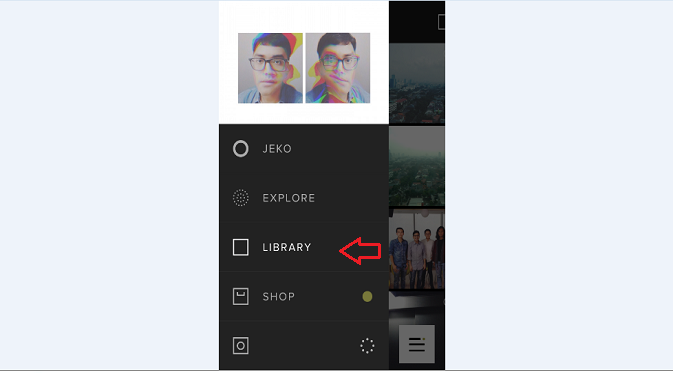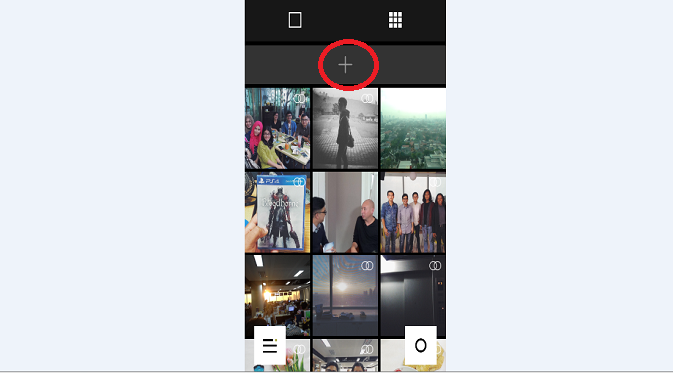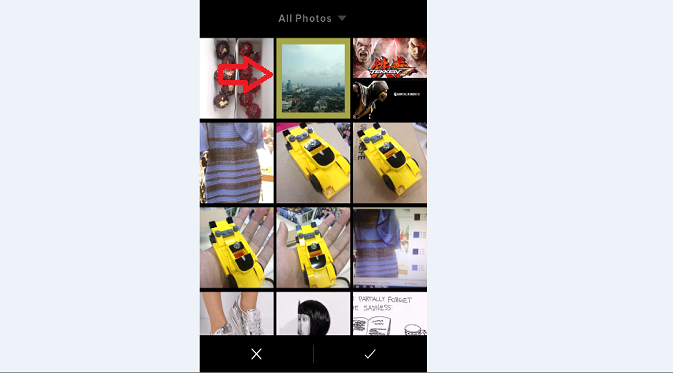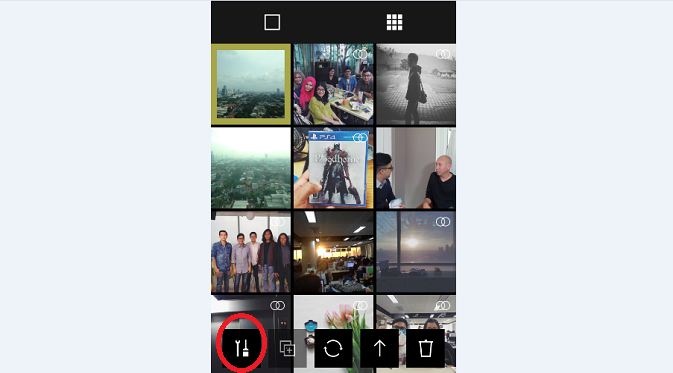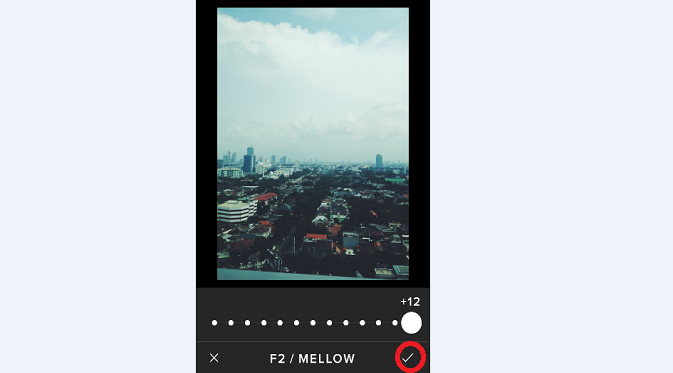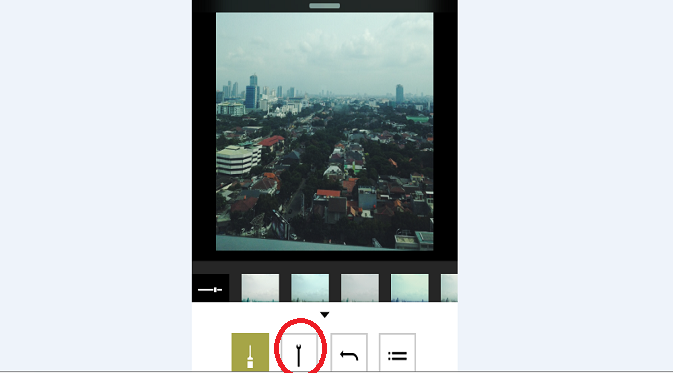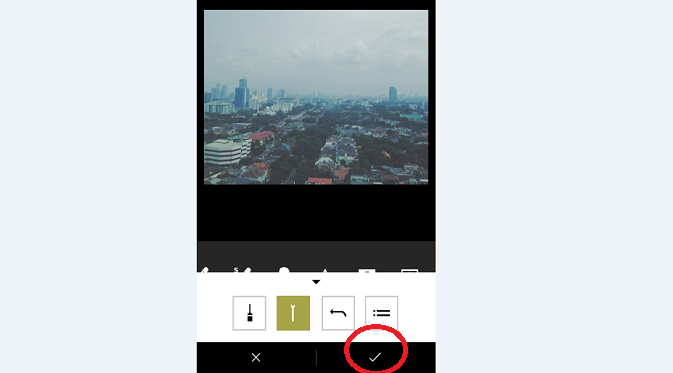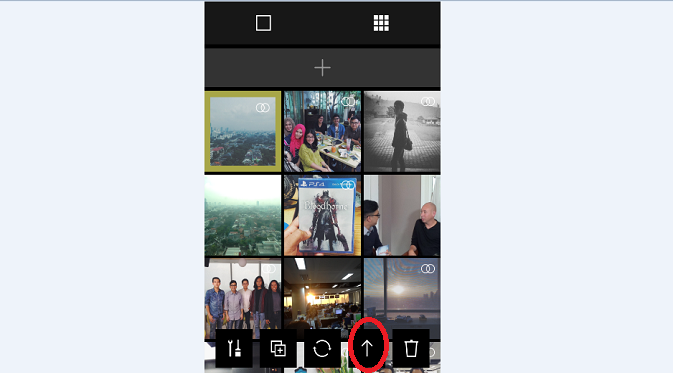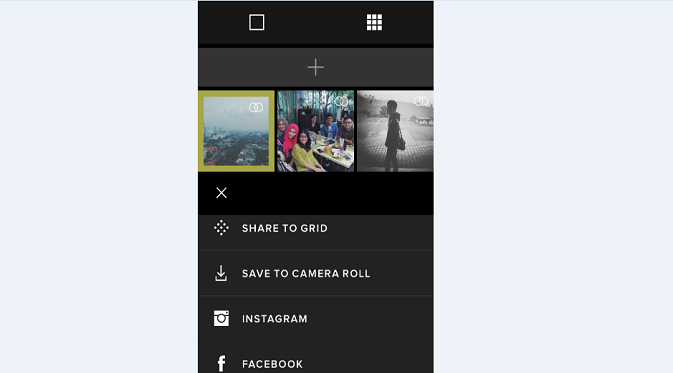Cara Edit Foto Professional Menggunakan Aplikasi VSCO Cam
JuraganReview.com – Cara Edit Foto Professional Menggunakan Aplikasi VSCO Cam | Aplikasi Edit Foto yang lagi booming di tahun 2017 ini adalah Aplikasi VSCO Cam. Aplikasi yang dapat rekan – rekan unduh gratis melalui Apps Store iOS dan Play Store nya Android akan memanjakan anda yang hobby dengan photography dan photo editing.
VSCO Cam sendiri hadir dengan interface yang minimalis dan terkesan tidak norak yang membuah aplikasi edit foto ini tergolong mudah untuk dioperasikan. Aplikasi edit foto ini dilengkapi dengan preset yang sederhana. Aplikasi VSCO Cam sendiri memiliki 6 fitur, yaitu :
- Fitur Camera, untuk mengambil foto dengan mengedit foto secara instan.
- Fitur VSCO Grid, untuk berbagi hasil foto editan dengan pengguna lain.
- Fitur Journal, memungkinkan rekan – rekan melakukan browsing tutorial dan info terkait dengan VSCO Cam.
- Fitur Setting, untuk mengubah posisi penempatan tool dan preset, bahkan bisa melakukan network sharing dengan jejaring sosial (Instagram, Facebook, Twitter, dan Google+).
- Fitur Store, dilakukan untuk membeli preset yang menyediakan filter, dan
- FItur Library, sebagai ruang kerja di VSCO sendiri untuk mengedit foto rekan – rekan sekalian.
Baik, sekarang langsung saja kita bahasa bagaimana cara menggunakan Aplikasi Edit Foto VSCO Cam itu sendiri.
Baca Juga : Cara Edit Foto Menggunakan PicsArt di Android
Daftar Isi
Cara Edit Foto Professional Menggunakan Aplikasi VSCO Cam
- Sign-Up di Aplikasi VSCO Cam. Hal yang pertama yang rekan – rekan harus lakukan adalah melakukan Sign-Up di aplikasi VSCO Cam itu sendiri. Setelah Sign-Up, rekan – rekan akan menemukan tampilan seperti dibawah ini. Silahkan pilih pilihan library.

- Rekan – rekan akan masuk kedalam library, berikut disampaikan salah satu pengguna yang telah menggunakan aplikasi edit foto VSCO Cam yang terdapat berbagai foto dalam librarynya. Kemudian pilih ikon “+” untuk meng-edit.

- Setelah itu, rekan – rekan akan dihadirkan tampilan galeri/camera roll. Pilih foto yang ingin di edit dan pilih ikon centang untuk konfirmasi.

- Foto yang akan rekan – rekan edit akan tampil di library, dan saatnya rekan – rekan mengedit foto tersebut. Pilih foto tersebut dan pilih ikon obeng dan kuas sebelah kiri bawah.

- Rekan – rekan akan masuk ke preset filter yang menampilkan foto yang akan di edit. Silahkan edit foto rekan – rekan sesuai dengan selera rekan – rekan. Ada pilihan filter yang tersedia pada aplikasi VSCO Cam ini, mulai dari BW Classic, BW Moody, Vibrant, Mellow, Portraits, Mood, dan lain – lain.
- Silahkan klik filter yang dirasa sesuai dengan pilihan rekan – rekan, dan klik sekali lagi sampai muncuk pilihan pengaturan filter. Rekan – rekan dapat menggeser ke kanan dan kiri untuk mengatur kadar filter yang dikehendaki. Ketika telah mendapat kecocokan warna, silahkan pilin ikon centang.
 Kemudian, sentuh ikon panah di panel putih paling bawah sampai muncul empat kotak. Pilih kotak kedua dengan ikon obeng untuk tools dan muncul beberapa ikon tools yang bisa rekan – rekan pilih.
Kemudian, sentuh ikon panah di panel putih paling bawah sampai muncul empat kotak. Pilih kotak kedua dengan ikon obeng untuk tools dan muncul beberapa ikon tools yang bisa rekan – rekan pilih.
Baca Juga : Aplikasi Custom Foto Android Terbaik 2016
- Setelah lengkap filter untuk edit, di tools ini rekan – rekan juga bisa klik ikon tools yang ingin diatur, seperti exposure, temperature, contrast, crop, fade dan masih banyak lagi. Silahkan dicoba – coba sendiri menurut selera rekan – rekan.
- Setelah selesai, rekan – rekan tinggal klik ikon panah di panel putih paling bawah dan kemudian pilih ikon centang.

- Foto rekan – rekan yang berhasil di edit akan masuk kedalam library, tetapi belum masuk dan tersimpan kedalam galery/camera rool gadget rekan – rekan.

- Untuk share foto ke akun sosial media rekan – rekan, silahkan pilih foto yang mau di share dan rekan – rekan pilih tanda (ikon) panah pada kanan bawah, dan pilih share melalui apa, atau rekan rekan juga bisa save ke camera rool atau share to grid.

Baca Juga : 7 Aplikasi Edit Foto Terbaik 2015
Demikian sharing bagaimana Cara Edit Foto Professional Menggunakan Aplikasi VSCO Cam yang berhasil kami rangkum. Semoga dapat memberikan informasi yang berguna bagi rekan – rekan sekalian dan menambah ilmu bagaimana mengedit foto yang baik.
Baca Juga :
| Aplikasi Omni Swipe Android | Aplikasi Browser Terbaik Untuk Android |
| Aplikasi Perekam Layar Android Terbaru | Aplikasi Pendingin Untuk Android |
| Aplikasi Screenshot Terbaik Untuk Android | Aplikasi Stem Gitar Untuk Android Terbaik |